CLAVIUS REKS: JAK NA TO
|
|
|
- Eliška Pokorná
- před 9 lety
- Počet zobrazení:
Transkript
1 2010 Městská knihovna Ústí nad Orlicí Lanius s. r. o. Josef Moravec Aktualizováno CLAVIUS REKS: JAK NA TO
2 Obsah Přihlášení do systému Clavius REKS... 2 Katalogizace... 4 Postup vkládání knih do katalogu:... 4 Oprava nebo odepsání již vloženého svazku knihy:... 9 Tisk přírůstkového seznamu, úbytkového seznamu a statistik fondu: Evidence periodik (časopisů): Výpůjční protokol Vložení nového čtenáře: Příchod čtenáře do systému: Půjčování a vracení dokumentů: Další funkce: Statistika výpůjček: Příloha I: Značení naučné literatury Příloha II: Značení dětské literatury Clavius REKS: Jak na to
3 Přihlášení do systému Clavius REKS Na ploše Vašeho počítače najděte zástupce (ikonu) systému Clavius REKS a poklepejte na ni. (2x rychle za sebou levým tlačítkem myši, nebo klepněte jednou až se zvýrazní a pak stiskněte Enter.) Objeví se okno prohlížeče internetu, ve kterém je potřeba vyplnit dva přihlašovací údaje. Při psaní údajů pozor na velká a malá písmena, druhý údaj (heslo) se schválně nezobrazuje. 2 Clavius REKS: Jak na to
4 Po stisku tlačítka Odešli, a pokud jsou přihlašovací údaje správné, se objeví hlavní menu. Pokud se přihlášení opakovaně nepodaří, kontaktujte správce, nejlépe em na adrese josef.moravec@knihovna-uo.cz 3 Clavius REKS: Jak na to
5 Katalogizace Postup vkládání knih do katalogu: Upozornění: Vkládat svazky dokumentů lze u webového rozhraní v jednom okamžiku pouze z jednoho počítače! V hlavním menu systému REKS zvolte volbu Katalogizace. Objeví se okno pro zadání hledané knihy. Do pole pro název zadejte první 2 až 4 slova názvu knihy, kterou chcete vložit. Pokud je název přiliž obecný, můžete zadat také příjmení autora do pole Autor. 4 Clavius REKS: Jak na to
6 Po stisku tlačítka Hledej se zobrazí záznamy dokumentů, které jsou k dispozici v souborném katalogu regionu Ústí nad Orlicí: Pokud je výsledků mnoho a dohledání titulu je pracné, vraťte se na zadání dotazu pomocí tlačítka Zpět. Poté zkuste hledat za pomocí více údajů o titulu. Vyberte z tabulky přesně požadovaný titul podle autora a roku vydání a klikněte na jeho název. Pokud zde není, opakujte hledání nebo vložte zcela nový titul odkazem pod přehledem titulů. 5 Clavius REKS: Jak na to
7 Objeví se základní údaje o zvoleném titulu, pod nimi je tabulka počtu svazků v knihovnách. Pokud titul přesně odpovídá knize, kterou chcete vložit klikněte na tlačítko Zde můžete vložit nový svazek k tomuto titulu : Pokud ne, opakujte hledání nebo vložte zcela nový titul kliknutím na odkaz vedle: nebo zde zcela nový titul. 6 Clavius REKS: Jak na to
8 Objeví se formulář s údaji titulu a nově vkládaného svazku, věnujte pozornost zejména přírůstkovému číslu: V případě, že vkládáte starší knihy, přepište přírůstkové číslo na to, jež je ve Vaší knize uvedeno. Po doplnění a kontrole údajů nového svazku jej uložte tlačítkem Uložit. Pokud svazek nechcete z nějakého důvodu uložit, můžete stisknout tlačítko Zpět. V případě, že připisujete novou knihu, ponechte přírůstkové číslo, které se zobrazí a zapište ho i do razítka v knize. 7 Clavius REKS: Jak na to
9 Po uložení svazku následuje potvrzení s tím, že do knihy má být nalepen příslušný čárový kód: Následně můžete pokračovat ve vkládání další knihy nebo si zobrazit titul s právě vloženým svazkem. 8 Clavius REKS: Jak na to
10 Oprava nebo odepsání již vloženého svazku knihy: Provedete vyhledání titulu stejným postupem jako při vkládání nové knihy, ve vyhledaném titulu kliknete na přírůstkové číslo: Opravené údaje uložíte tlačítkem Uložit (přírůstkový seznam), pro odepsání (vyřazení) svazku použijete tlačítko Odepsat (úbytkový seznam). 9 Clavius REKS: Jak na to
11 Tisk přírůstkového seznamu, úbytkového seznamu a statistik fondu: Z hlavního menu knihovního systému REKS vyberete volbu Přírůstkový seznam nebo Úbytkový seznam. Do políček vyplňte, od kterého přírůstkového čísla nebo od kterého data vložení svazku chcete tisknout: Předem jsou data vyplněna tak, aby se, pokud nic nevyplníte či nezměníte, vytiskl celý seznam. Po stisku tlačítka Přírůstkový seznam se zobrazí tabulka přírůstkového seznamu, pomocí volby v menu prohlížeče Soubor a Tisk lze tabulku vytisknout na Vaší tiskárně. 10 Clavius REKS: Jak na to
12 Evidence periodik (časopisů): Upozornění: Evidovat čísla časopisů lze v jednom okamžiku pouze z jednoho počítače knihovny! Z hlavního menu knihovního systému REKS vybereme volbu Evidence periodik. Zobrazí se seznam odebíraných časopisů, které jednou ročně připravíte v regionální knihovně, tento seznam může obsahovat stejný časopis i vícekrát, vždy v každé řádce pro jeden rok odběru: Kliknutím levým tlačítkem myši zvolíte určitý evidenční list časopisu, většinou aktuálního roku. Zobrazí se okno s informací o zaevidovaných číslech, tohoto konkrétního časopisu: 11 Clavius REKS: Jak na to
13 Zeleně podbarvená čísla jsou již zaevidovaná, šedivá ještě ne. Kliknutím na číslo v šedivém poli jej zaevidujete. Následuje okno s přiděleným čárovým kódem, který ihned nalepte na konkrétní výtisk časopisu: 12 Clavius REKS: Jak na to
14 Výpůjční protokol Z hlavního menu knihovního systému REKS vybereme volbu Výpůjční protokol. Zobrazí se seznam čtenářů knihovny (pokud jsou již zadaní) a vstupní pole pro načítání čárkových kódů průkazek čtenářů: Tučně označení čtenáři mají alespoň jednu výpůjčku s překročenou výpůjční dobou (upomínka). Číslo za jménem čtenáře je rok jeho narození. 13 Clavius REKS: Jak na to
15 Vložení nového čtenáře: Nového čtenáře můžete vložit kliknutím levého tlačítka myši na text : Zde můžete vložit nového čtenáře. Objeví se formulář pro vkládání nových čtenářů. Evidenční číslo čtenáře je předvyplněno. Povinné je vyplnit jméno čtenáře ve tvaru : Příjmení Jméno (Novák Jan). Ostatní políčka vyplňte dle vašich potřeb. Pro snažší identifikaci čtenářů při shodě jmen je vhodné také vyplňovat políčko Datum narození. Zvláštní pozornost zaslouží též políčko Pozor - text v tomto políčku se zobrazí vždy při příchodu čtenáře. Je určeno k poznámkám o případných problémech se čtenářem. Do políčka Před vyplňujte případné upřesnění adresy (např. podnájemník u Nováků). Vyplněný formulář uložíte pomocí tlačítka Uložit údaje : Všechny tyto údaje můžete kdykoli doplnit nebo opravit odkazem nad výpůjčkami čtenáře. 14 Clavius REKS: Jak na to
16 Příchod čtenáře do systému: Po příchodu čtenáře do knihovny načtěte čárkový kód jeho průkazu scannerem. Při načítání čárkových kódů vždy dbejte na to, aby kurzor blikal ve vstupním políčku. Nemá-li čtenář průkaz, vyberete jej ze seznamu kliknutím levým tlačítkem myši na jeho jméně. Pokud čtenář nemá platnou registraci (nezaplatil registrační poplatek) objeví se nejprve žluté okno s výzvou k provedení registrace a zaplacení poplatku: Pokud od čtenáře registrační poplatek nevyberete, odpovězte NE, příště se výzva k zaplacení objeví znovu. Zobrazí se výpůjčky čtenáře: 15 Clavius REKS: Jak na to
17 Půjčování a vracení dokumentů: Po příchodu čtenáře se zobrazí seznam jeho aktuálních výpůjček. Nad ním jsou odkazy na další funkce, vstupní pole pro čárkové kódy a přepínač půjčování / vracení. Dále může být nad výpůjčkami výsledek předešlé operace, např. upozornění poznamenané u čtenáře, informace o registraci nebo o poslední výpůjčce apod. Přepínač půjčování / vracení nastavte kliknutím myši na požadovaný typ operace a načítáním čárkových kódů půjčujte nebo vracejte dokumenty. Nemáte-li scanner na čtení čárkových kódů, zapisujte do vstupního pole čísla kódů nebo přírůstková čísla, po každém stiskněte Enter nebo tlačítko proveď. Systém též může upozorňovat na dokumenty, které již čtenář někdy měl půjčené (sledováno od data spuštění REKSu), případně se vás zeptá, zda si chce čtenář dokument znovu půjčit. Nastavení upozorňování se provádí přes plnohodnotnou variantu výpůjčního protokolu (nastaví metodička nebo správce REKSu). 16 Clavius REKS: Jak na to
18 Další funkce: Nad seznamem výpůjček čtenáře můžete použít některou z dalších voleb (funkcí). Volba Informace o čtenáři zobrazí informace o aktuálních i starších výpůjčkách a poplatcích. Standardně se zobrazují informace za posledních 100 dnů, ale pomocí vstupního políčka ve spodní části obrazovky lze počet dnů, za které se zobrazují informace, zvýšit. Maximální počet dní, za které je možno historii zobrazit je Pomocí volby Oprava údajů můžete změnit údaje čtenáře, případně ho úplně vymazat. Formulář je stejný jako při vkládání nového čtenáře. Volba Tisk výpůjček vám umožní vytisknout informace o aktuálních výpůjčkách právě aktivního čtenáře. Systém naformátuje dokument do formy vhodné k tisku a automaticky vyvolá z prohlížeče dialog pro tisk: Návrat na obrazovku se seznamem čtenářů provedete pomocí volby Výběr jiného čtenáře. 17 Clavius REKS: Jak na to
19 Statistika výpůjček: Volbu pro zobrazení statistiky výpůjček najdete v hlavním menu knihovního systému REKS. Statistiku výpůjček je možné vypsat dvěma způsoby. První možnost je vyplnit do formulářových políček konkrétní období, pro které nás statistika zajímá a možnost druhá je využít připravené odkazy pro roční a měsíční statistiky: Pro rychlý návrat do hlavního menu klikněte na odkaz REKS v levém horním rohu pod vlaječkou. 18 Clavius REKS: Jak na to
20 Příloha I: Značení naučné literatury Signatura Popis 0 VŠEOBECNOSTI 03 Encyklopedie. Naučné slovníky 1 FILOZOFIE. METAFYZIKA. ASTROLOGIE Psychologie 16 Logika 17 Etika. Morálka 2 NÁBOŽENSTVÍ. TEOLOGIE. CÍRKVE 3 SPOLEČENSKÉ VĚDY 32 Politika 33 Ekonomika 34/354 Právo. Veřejná správa 355/359 Vojenství 36 Sociální péče. Pojišťovnictví 37 Výchova a vzdělávání 39 Národopis. Etnografie. Folklór. Společenské chování 5 PŘÍRODNÍ VĚDY 50 Životní prostředí. Ochrana přírody 51 Matematika 52 Astronomie. Astrofyzika 53 Fyzika 54 Chemie. Nerosty 55/56 Geologie. Meteorologie. Paleontologie 57 Biologie 58 Botanika 59 Zoologie 61 Lékařství. Zdravotnictví 62 Technika 629 Dopravní prostředky 63 Zemědělství. Lesnictví 634 Ovocnářství 635 Zahradní rostliny. Zahradnictví 636 Chov zvířat 638 Včelařství 639 Myslivost. Rybářství. Chov ryb 64 Domácnost. Odívání. Péče o tělo 641 Kuchařky 19 Clavius REKS: Jak na to
21 Signatura Popis 65 Doprava a spoje 66/68 Různý průmysl a řemesla Počítačová věda. Výpočetní technika 689 Kutilství 69 Stavebnictví 7 UMĚNÍ. REKREACE. ZÁBAVA. SPORT 72/76 Výtvarné umění. Architektura. Sochařství 745/749 Užité umění. Umělecká řemesla 746 Ruční práce. Pletení. Háčkování. Šití 77 Fotografie a podobné postupy 78 Hudba 79 Zábava. Film. Hry. Divadlo 796/799 Sport 8 Jazyk. Lingvistika. Literatura 80 Jazykověda 82 Literatura 908 Vlastivěda. 91 Cestopisy. Geografie. Mapy 92 Životopisy 929 Dějiny rodů. Heraldika. Znaky. Vlajky 93/94 Dějiny. Historie Druhá světová válka Dějiny českých zemí Příloha II: Značení dětské literatury M I pohádky, říkadla, příběhy pro nejmenší M II knihy pro děti ve věku 9-11 let M III knihy pro děti ve věku let 20 Clavius REKS: Jak na to
CLAVIUS REKS Manuál. Městská knihovna s regionálními funkcemi Krakonošovo nám. 128 541 01 Trutnov e-mail: metodik@mktrutnov.cz
 Městská knihovna s regionálními funkcemi Krakonošovo nám. 128 541 01 Trutnov e-mail: metodik@mktrutnov.cz CLAVIUS REKS Manuál 2009 Zpracovala: Blanka Maňhalová a fa LANius Obsah Katalogizace dokumentů...3
Městská knihovna s regionálními funkcemi Krakonošovo nám. 128 541 01 Trutnov e-mail: metodik@mktrutnov.cz CLAVIUS REKS Manuál 2009 Zpracovala: Blanka Maňhalová a fa LANius Obsah Katalogizace dokumentů...3
ISPOP 2016 MANUÁL K VYPLNĚNÍ FORMULÁŘŮ PRO OHLAŠOVÁNÍ ÚDAJŮ PRO VODNÍ BILANCI
 ISPOP 2016 MANUÁL K VYPLNĚNÍ FORMULÁŘŮ PRO OHLAŠOVÁNÍ ÚDAJŮ PRO VODNÍ BILANCI 22, odst. 2, zákona č. 254/2001 Sb., o vodách a vyhl. č. 431/2001 Sb., přílohy 1-4 Odběr podzemní vody ( 10 vyhl. č. 431/2001
ISPOP 2016 MANUÁL K VYPLNĚNÍ FORMULÁŘŮ PRO OHLAŠOVÁNÍ ÚDAJŮ PRO VODNÍ BILANCI 22, odst. 2, zákona č. 254/2001 Sb., o vodách a vyhl. č. 431/2001 Sb., přílohy 1-4 Odběr podzemní vody ( 10 vyhl. č. 431/2001
Knihomol. Manuál pro verzi 1.2
 Knihomol Manuál pro verzi 1.2 Strana - 2 - I. Základy práce s programem Úvod do práce s programem Knihomol: Program knihomol slouží pro vedení evidence spojené s provozem malé knihovny. Je určen především
Knihomol Manuál pro verzi 1.2 Strana - 2 - I. Základy práce s programem Úvod do práce s programem Knihomol: Program knihomol slouží pro vedení evidence spojené s provozem malé knihovny. Je určen především
Vyplnění Roční zprávy v IS FKVS
 Vyplnění Roční zprávy v IS FKVS Přístup do IS FKVS Spusťte prohlížeč Internet Explorer. Existují 2 způsoby spuštění IS FKVS: 1. přímo zadáním adresy http://app.mfcr.cz/fkvs 2. přes internetové stránky
Vyplnění Roční zprávy v IS FKVS Přístup do IS FKVS Spusťte prohlížeč Internet Explorer. Existují 2 způsoby spuštění IS FKVS: 1. přímo zadáním adresy http://app.mfcr.cz/fkvs 2. přes internetové stránky
Můj účet Uživatelský manuál
 Můj účet Uživatelský manuál Verze 1.01/2010 Obsah 1 Přihlášení do aplikace Klientské centrum............................................................................. 4 2 Zprávy systému..................................................................................................
Můj účet Uživatelský manuál Verze 1.01/2010 Obsah 1 Přihlášení do aplikace Klientské centrum............................................................................. 4 2 Zprávy systému..................................................................................................
prostřednictvím online konta na aleph.svkpl.cz
 prostřednictvím online konta na aleph.svkpl.cz Tímto způsobem se neobjednávají noviny a časopisy (jednotlivá čísla) za poslední dva běžné roky tyto dokumenty jsou dostupné pouze v čítárně časopisů v přízemí
prostřednictvím online konta na aleph.svkpl.cz Tímto způsobem se neobjednávají noviny a časopisy (jednotlivá čísla) za poslední dva běžné roky tyto dokumenty jsou dostupné pouze v čítárně časopisů v přízemí
Registr smluv. Dokumentace k registru smluv v IS ALeX pro ČSAD Vsetín, ČSAD Invest a další společnosti skupiny. v. 1.0 15.8.2014
 Registr smluv Dokumentace k registru smluv v IS ALeX pro ČSAD Vsetín, ČSAD Invest a další společnosti skupiny v. 1.0 15.8.2014 EXCON, a.s. Sokolovská 187/203 190 00 Praha 9 1 Obsah 1 Obsah... 1 2 Úvod...
Registr smluv Dokumentace k registru smluv v IS ALeX pro ČSAD Vsetín, ČSAD Invest a další společnosti skupiny v. 1.0 15.8.2014 EXCON, a.s. Sokolovská 187/203 190 00 Praha 9 1 Obsah 1 Obsah... 1 2 Úvod...
Jak přihlásit památky ke Dnům evropského dědictví 2011 (EHD)? (Návod od Sdružení historických sídel Čech, Moravy a Slezska, garanta EHD v ČR)
 Jak přihlásit památky ke Dnům evropského dědictví 2011 (EHD)? (Návod od Sdružení historických sídel Čech, Moravy a Slezska, garanta EHD v ČR) Dny evropského dědictví / EHD 2011 proběhnou v České republice
Jak přihlásit památky ke Dnům evropského dědictví 2011 (EHD)? (Návod od Sdružení historických sídel Čech, Moravy a Slezska, garanta EHD v ČR) Dny evropského dědictví / EHD 2011 proběhnou v České republice
314 Demografie 323 Vnitřní politika. 336 Finance. 365 Zabezpečování bydlení 37 Pedagogika. Výchova. Vzdělání. 54 Chemie
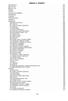 OBSAH 2. SVAZKU ANTOŠOVICE BARTOVICE BĚLSKÝ LES DUBINA FIFEJDY HAVLÍČKOVO NÁMĚSTÍ HEŘMANICE HLADNOV HOŠŤÁLKOVICE HRABOVÁ HRABŮVKA 026 Odborné knihovny 027 Knihovny 061 Vládní a nevládní organizace 27 Křesťanství
OBSAH 2. SVAZKU ANTOŠOVICE BARTOVICE BĚLSKÝ LES DUBINA FIFEJDY HAVLÍČKOVO NÁMĚSTÍ HEŘMANICE HLADNOV HOŠŤÁLKOVICE HRABOVÁ HRABŮVKA 026 Odborné knihovny 027 Knihovny 061 Vládní a nevládní organizace 27 Křesťanství
Zpracování evidence odpadů za rok 2015
 Zpracování evidence odpadů za rok 2015 Program: EVI 8 Obec, ESPI 8 Datum: 22.12.2015 Vypracoval: Tomáš Čejchan Obsah 1. Úvod... 2 2. Legislativní změny... 3 2.1. Ohlašování zařízení... 3 2.2. Zpracování
Zpracování evidence odpadů za rok 2015 Program: EVI 8 Obec, ESPI 8 Datum: 22.12.2015 Vypracoval: Tomáš Čejchan Obsah 1. Úvod... 2 2. Legislativní změny... 3 2.1. Ohlašování zařízení... 3 2.2. Zpracování
ESTATIX INFORMAČNÍ SYSTÉM REALITNÍCH KANCELÁŘÍ UŽIVATELSKÁ PŘÍRUČKA UŽIVATELSKÁ PŘÍRUČKA STRANA 1 / 23
 ESTATIX INFORMAČNÍ SYSTÉM REALITNÍCH KANCELÁŘÍ UŽIVATELSKÁ PŘÍRUČKA STRANA 1 / 23 OBSAH 1 Zabezpečení systému... 3 1.1 Přístup do systému... 3 1.2 První přihlášení... 3 1.3 Heslo nefunguje nebo jej uživatel
ESTATIX INFORMAČNÍ SYSTÉM REALITNÍCH KANCELÁŘÍ UŽIVATELSKÁ PŘÍRUČKA STRANA 1 / 23 OBSAH 1 Zabezpečení systému... 3 1.1 Přístup do systému... 3 1.2 První přihlášení... 3 1.3 Heslo nefunguje nebo jej uživatel
Uživatelská příručka
 Uživatelská příručka PC výkaznictví JASU (program pro zpracování účetního výkaznictví) březen 2012 Dodavatel: MÚZO Praha s.r.o. Politických vězňů 15 P.O.Box 36 111 21 Praha 1 telefon: 224 091 619 fax:
Uživatelská příručka PC výkaznictví JASU (program pro zpracování účetního výkaznictví) březen 2012 Dodavatel: MÚZO Praha s.r.o. Politických vězňů 15 P.O.Box 36 111 21 Praha 1 telefon: 224 091 619 fax:
Centrální evidence závětí NK ČR
 CIS NK ČR Centrální evidence závětí NK ČR Uživatelská příručka Dodavatel: Corpus Solutions a.s. V Praze dne 15. 4. 2005 Pod Pekařkou 1 Praha 4 Podolí Verze: 1.0 Obsah 1 Úvod...3 1.1 Přístup do aplikace...3
CIS NK ČR Centrální evidence závětí NK ČR Uživatelská příručka Dodavatel: Corpus Solutions a.s. V Praze dne 15. 4. 2005 Pod Pekařkou 1 Praha 4 Podolí Verze: 1.0 Obsah 1 Úvod...3 1.1 Přístup do aplikace...3
Analýza RSS kanálu pro aplikaci Kramerius
 Analýza RSS kanálu pro aplikaci Kramerius Verze 1 draft (2.11.2009) Jaroslav Mitáš 1. ÚVOD Tento dokument popisuje analýzu služby RSS kanálu aplikace Kramerius pro zadavatele Národní knihovnu ČR. Analýza
Analýza RSS kanálu pro aplikaci Kramerius Verze 1 draft (2.11.2009) Jaroslav Mitáš 1. ÚVOD Tento dokument popisuje analýzu služby RSS kanálu aplikace Kramerius pro zadavatele Národní knihovnu ČR. Analýza
ZÁVĚREČNÉ PRÁCE manuál pro vyučující. Systém. informační. Studijní
 PRÁCE manuál pro vyučující Systém informační Studijní Vkládání závěrečných prací do SIS Oddíl 1.01 Přihlášení (a) Login (číslo osoby nebo alias) Heslo (heslo nastavené přes LDAP) (b) K přihlášení je také
PRÁCE manuál pro vyučující Systém informační Studijní Vkládání závěrečných prací do SIS Oddíl 1.01 Přihlášení (a) Login (číslo osoby nebo alias) Heslo (heslo nastavené přes LDAP) (b) K přihlášení je také
Postup pro vyplnění žádosti o dotaci v aplikaci Benefit
 Krajský úřad Královéhradeckého kraje Odbor životního prostředí a zemědělství Postup pro vyplnění žádosti o dotaci v aplikaci Benefit 1. 2. 3. 4. 5. 6. 7. 8. 9. 10. 11. 12. 13. 14. 15. 16. 17. 18. 19. 20.
Krajský úřad Královéhradeckého kraje Odbor životního prostředí a zemědělství Postup pro vyplnění žádosti o dotaci v aplikaci Benefit 1. 2. 3. 4. 5. 6. 7. 8. 9. 10. 11. 12. 13. 14. 15. 16. 17. 18. 19. 20.
Uživatelská příručka IS KP14+: Pokyny pro vyplnění formuláře žádosti o podporu
 Uživatelská příručka IS KP14+: Pokyny pro vyplnění formuláře žádosti o podporu Verze: 2.0 Březen 2015 1 Obsah 1. Portál IS KP14+... 4 1.1. Stručné představení... 4 1.2. Obecné funkcionality formuláře žádosti
Uživatelská příručka IS KP14+: Pokyny pro vyplnění formuláře žádosti o podporu Verze: 2.0 Březen 2015 1 Obsah 1. Portál IS KP14+... 4 1.1. Stručné představení... 4 1.2. Obecné funkcionality formuláře žádosti
NÁPOVĚDA K SRM - DODAVATELÉ
 NÁPOVĚDA K SRM - DODAVATELÉ TYP DOKUMENTU: NÁVOD VYHOTOVIL: MIRKA PERUTHOVÁ, MAREK NĚMEC DATUM VYHOTOVENÍ: 25. 3. 2010 PLATNOST OD: 25. 3. 2010 CÍLOVÁ SKUPINA: DODAVATELÉ VERZE DOKUMENTU: 01 DATUM POSLEDNÍ
NÁPOVĚDA K SRM - DODAVATELÉ TYP DOKUMENTU: NÁVOD VYHOTOVIL: MIRKA PERUTHOVÁ, MAREK NĚMEC DATUM VYHOTOVENÍ: 25. 3. 2010 PLATNOST OD: 25. 3. 2010 CÍLOVÁ SKUPINA: DODAVATELÉ VERZE DOKUMENTU: 01 DATUM POSLEDNÍ
MANUÁL PRO VKLÁDÁNÍ A EDITACI DAT V SYSTÉMU INVENIO
 MANUÁL PRO VKLÁDÁNÍ A EDITACI DAT V SYSTÉMU INVENIO Kolektiv autorů: Bc. Bohdana Frantíková PhDr. Petra Pejšová Praha 2012 Národní technická knihovna 1 MANUÁL PRO VKLÁDÁNÍ A EDITACI DAT V SYSTÉMU INVENIO
MANUÁL PRO VKLÁDÁNÍ A EDITACI DAT V SYSTÉMU INVENIO Kolektiv autorů: Bc. Bohdana Frantíková PhDr. Petra Pejšová Praha 2012 Národní technická knihovna 1 MANUÁL PRO VKLÁDÁNÍ A EDITACI DAT V SYSTÉMU INVENIO
Stavění naučné literatury pro městské knihovny
 Stavění naučné literatury pro městské knihovny 0 Všeobecnosti. Počítače 001 Věda a vědění obecně. Organizace duševní práce 004 Počítače. Výpočetní technika (dříve 67/68) 005 Management. Řízení 008 Civilizace.
Stavění naučné literatury pro městské knihovny 0 Všeobecnosti. Počítače 001 Věda a vědění obecně. Organizace duševní práce 004 Počítače. Výpočetní technika (dříve 67/68) 005 Management. Řízení 008 Civilizace.
NOVÁ VERZE OBD A JEJÍ VYUŽÍVÁNÍ Ing. Martina Valášková
 NOVÁ VERZE OBD A JEJÍ VYUŽÍVÁNÍ Ing. Martina Valášková studijní materiál ke kurzu Odborné publikování, citační etika a autorské právo s podporou ICT Fakulta informatiky a managementu Univerzity Hradec
NOVÁ VERZE OBD A JEJÍ VYUŽÍVÁNÍ Ing. Martina Valášková studijní materiál ke kurzu Odborné publikování, citační etika a autorské právo s podporou ICT Fakulta informatiky a managementu Univerzity Hradec
Uživatelská příručka systému pro administrátory obcí a manuál pro správce portálu
 Softwarová podpora tvorby rozvojových dokumentů obcí Uživatelská příručka systému pro administrátory obcí a manuál pro správce portálu Verze 1.3 Zpracováno v rámci projektu CZ.1.04/4.1.00/62.00008 ELEKTRONICKÁ
Softwarová podpora tvorby rozvojových dokumentů obcí Uživatelská příručka systému pro administrátory obcí a manuál pro správce portálu Verze 1.3 Zpracováno v rámci projektu CZ.1.04/4.1.00/62.00008 ELEKTRONICKÁ
Žádost Benefit. Opatření 2.1 sociální služby MPSV, září 2005 soc.integrace_esf
 Žádost Benefit Opatření 2.1 sociální služby MPSV, září 2005 soc.integrace_esf esf@mpsv.cz Instalace 4 kroky: 1) Stáhněte žádost (instalační soubor) z určeného místa na internetu na disk C:/. 2) Klikněte
Žádost Benefit Opatření 2.1 sociální služby MPSV, září 2005 soc.integrace_esf esf@mpsv.cz Instalace 4 kroky: 1) Stáhněte žádost (instalační soubor) z určeného místa na internetu na disk C:/. 2) Klikněte
Zabezpečení Uživatelská příručka
 Zabezpečení Uživatelská příručka Copyright 2008 Hewlett-Packard Development Company, L.P. Microsoft a Windows jsou registrované ochranné známky společnosti Microsoft Corporation v USA. Informace uvedené
Zabezpečení Uživatelská příručka Copyright 2008 Hewlett-Packard Development Company, L.P. Microsoft a Windows jsou registrované ochranné známky společnosti Microsoft Corporation v USA. Informace uvedené
Generování žádostí o kvalifikovaný certifikát pro uložení na eop Uživatelská příručka pro prohlížeč Internet Explorer
 Generování žádostí o kvalifikovaný certifikát pro uložení na eop Uživatelská příručka pro prohlížeč Internet Explorer 1 První certifikační autorita, a.s. 5. 1. 2011 Obsah 1. Kvalifikované a komerční certifikáty...
Generování žádostí o kvalifikovaný certifikát pro uložení na eop Uživatelská příručka pro prohlížeč Internet Explorer 1 První certifikační autorita, a.s. 5. 1. 2011 Obsah 1. Kvalifikované a komerční certifikáty...
Dokumentace. k projektu Czech POINT. Konverze dokumentů z elektronické do listinné podoby (z moci úřední) Provozní řád
 Dokumentace k projektu Czech POINT Provozní řád Konverze dokumentů z elektronické do listinné podoby (z moci úřední) Vytvořeno dne: 18.6.2009 Aktualizováno: 23.6.2009 Verze: 1.0 2009 MVČR Obsah 1. Přihlášení
Dokumentace k projektu Czech POINT Provozní řád Konverze dokumentů z elektronické do listinné podoby (z moci úřední) Vytvořeno dne: 18.6.2009 Aktualizováno: 23.6.2009 Verze: 1.0 2009 MVČR Obsah 1. Přihlášení
Volby a Referenda. 2013 ALIS spol. s r.o.
 21.10.2013 2 Obsah 1 KEOX - Volby 4 2 Postup zpracování 5 3 Číselníky a parametry 9 3.1 Číselníky-přehled... 9 3.2 Číselníky-popis... 9 3.3 Parametry... 10 4 Metodika a legislativa 12 4.1 Úvod... 12 pojmy
21.10.2013 2 Obsah 1 KEOX - Volby 4 2 Postup zpracování 5 3 Číselníky a parametry 9 3.1 Číselníky-přehled... 9 3.2 Číselníky-popis... 9 3.3 Parametry... 10 4 Metodika a legislativa 12 4.1 Úvod... 12 pojmy
5.1 Vyhledávací portál uživatelské rozhraní
 Uživatelská příručka Uživatelské rozhraní aplikace DoserFindIT se dělí na dvě části vyhledávací portál a administrační rozhraní. Vyhledávácí portál umožňuje základní a rozšířené vyhledávání článků a vyhledávání
Uživatelská příručka Uživatelské rozhraní aplikace DoserFindIT se dělí na dvě části vyhledávací portál a administrační rozhraní. Vyhledávácí portál umožňuje základní a rozšířené vyhledávání článků a vyhledávání
www.biovendor.cz Stručná uživatelská příručka
 www.biovendor.cz OBSAH REGISTRACE 3 PŘIHLÁŠENÍ 5 VYHLEDÁVÁNÍ PRODUKTŮ 5 VYHLEDÁNÍ POMOCÍ KATEGORICKÉHO STROMU 6 VYHLEDÁNÍ POMOCÍ VYHLEDÁVACÍHO POLE 7 USNADNĚNÍ VYHLEDÁVÁNÍ POMOCÍ FILTRU 8 VLASTNOSTÍ PRODUKTŮ
www.biovendor.cz OBSAH REGISTRACE 3 PŘIHLÁŠENÍ 5 VYHLEDÁVÁNÍ PRODUKTŮ 5 VYHLEDÁNÍ POMOCÍ KATEGORICKÉHO STROMU 6 VYHLEDÁNÍ POMOCÍ VYHLEDÁVACÍHO POLE 7 USNADNĚNÍ VYHLEDÁVÁNÍ POMOCÍ FILTRU 8 VLASTNOSTÍ PRODUKTŮ
PROGRAM AZA Control návod k použití
 PROGRAM AZA Control návod k použití AZA Control je uživatelský program určený ke správě přístupových práv, archivaci systémových událostí a konfiguraci elektromotorických zámků CERBERIUS pracujících v
PROGRAM AZA Control návod k použití AZA Control je uživatelský program určený ke správě přístupových práv, archivaci systémových událostí a konfiguraci elektromotorických zámků CERBERIUS pracujících v
Informační a vzdělávací portál Jihomoravského kraje. VYTVÁŘENÍ DOKUMENTŮ Manuál tvorby dokumentů a pravidla pro zveřejňování příspěvků na portál
 Informační a vzdělávací portál Jihomoravského kraje VYTVÁŘENÍ DOKUMENTŮ Manuál tvorby dokumentů a pravidla pro zveřejňování příspěvků na portál verze 3.1 duben 2014 Obsah 1. Terminologie... 3 Pracovní
Informační a vzdělávací portál Jihomoravského kraje VYTVÁŘENÍ DOKUMENTŮ Manuál tvorby dokumentů a pravidla pro zveřejňování příspěvků na portál verze 3.1 duben 2014 Obsah 1. Terminologie... 3 Pracovní
Mobilní aplikace Novell Filr Stručný úvod
 Mobilní aplikace Novell Filr Stručný úvod Únor 2016 Podporovaná mobilní zařízení Aplikace Novell Filr je podporována v následujících mobilních zařízeních: Telefony a tablety se systémem ios 8 novějším
Mobilní aplikace Novell Filr Stručný úvod Únor 2016 Podporovaná mobilní zařízení Aplikace Novell Filr je podporována v následujících mobilních zařízeních: Telefony a tablety se systémem ios 8 novějším
Provozní dokumentace. Seznam orgánů veřejné moci. Příručka pro administrátora krizového řízení
 Provozní dokumentace Seznam orgánů veřejné moci Příručka pro administrátora krizového řízení Vytvořeno dne: 15. 6. 2011 Aktualizováno: 22. 10. 2014 Verze: 2.2 2014 MVČR Obsah Příručka pro administrátora
Provozní dokumentace Seznam orgánů veřejné moci Příručka pro administrátora krizového řízení Vytvořeno dne: 15. 6. 2011 Aktualizováno: 22. 10. 2014 Verze: 2.2 2014 MVČR Obsah Příručka pro administrátora
Uživatelská příručka ISKP14+ pro Integrované nástroje: Žádost o podporu strategie ITI/IPRÚ
 Uživatelská příručka ISKP14+ pro Integrované nástroje: Žádost o podporu strategie ITI/IPRÚ Verze: 1.0 Listopad 2015 1 Obsah 1 Přehled provedených změn... 3 2 Žádost o integrovanou strategii... 4 2.1. Registrace
Uživatelská příručka ISKP14+ pro Integrované nástroje: Žádost o podporu strategie ITI/IPRÚ Verze: 1.0 Listopad 2015 1 Obsah 1 Přehled provedených změn... 3 2 Žádost o integrovanou strategii... 4 2.1. Registrace
Elektronická spisová služba
 Uživatelská příručka Vytvořeno dne: 17.5.2012 Aktualizováno: 28.11.2014 2014, a.s. Obsah 1. O aplikaci... 4 1.1. 2. Obecný postup práce s Elektronickou spisovou službou... 5 2.1. Přihlášení... 5 2.2. Uspořádání
Uživatelská příručka Vytvořeno dne: 17.5.2012 Aktualizováno: 28.11.2014 2014, a.s. Obsah 1. O aplikaci... 4 1.1. 2. Obecný postup práce s Elektronickou spisovou službou... 5 2.1. Přihlášení... 5 2.2. Uspořádání
BIBLIOGRAFICKÉ CITACE SNADNO A RYCHLE PROSTŘEDNICTVÍM INTERNETU
 BIBLIOGRAFICKÉ CITACE SNADNO A RYCHLE PROSTŘEDNICTVÍM INTERNETU Martin Krčál, DiS. Úvod Při psaní odborných textů se často setkáváme s problémem, jak správně citovat použitou literaturu. K tomuto účelu
BIBLIOGRAFICKÉ CITACE SNADNO A RYCHLE PROSTŘEDNICTVÍM INTERNETU Martin Krčál, DiS. Úvod Při psaní odborných textů se často setkáváme s problémem, jak správně citovat použitou literaturu. K tomuto účelu
prostřednictvím online konta na http://aleph.svkpl.cz
 VÝPŮJČKA KNIHY ABSENČNÍ - DOMŮ prostřednictvím online konta na http://aleph.svkpl.cz Online katalog na http://aleph.svkpl.cz obsahuje záznamy dokumentů vydaných po roce 1990 Starší dokumenty jsou zpracovávány
VÝPŮJČKA KNIHY ABSENČNÍ - DOMŮ prostřednictvím online konta na http://aleph.svkpl.cz Online katalog na http://aleph.svkpl.cz obsahuje záznamy dokumentů vydaných po roce 1990 Starší dokumenty jsou zpracovávány
UŽIVATELSKÁ PŘÍRUČKA PRO VEDENÍ STÁJOVÉHO REGISTRU KONÍ V HOSPODÁŘSTVÍ
 UŽIVATELSKÁ PŘÍRUČKA PRO VEDENÍ STÁJOVÉHO REGISTRU KONÍ V HOSPODÁŘSTVÍ Autor: Aquasoft, spol. s r. o., Projekt: Integrovaný zemědělský registr Poslední aktualizace: 22.4.2015 Jméno souboru: IZR-SRKON-200415
UŽIVATELSKÁ PŘÍRUČKA PRO VEDENÍ STÁJOVÉHO REGISTRU KONÍ V HOSPODÁŘSTVÍ Autor: Aquasoft, spol. s r. o., Projekt: Integrovaný zemědělský registr Poslední aktualizace: 22.4.2015 Jméno souboru: IZR-SRKON-200415
Jak hledat v katalogu
 Jak hledat v katalogu Do připravených polí formuláře ON-LINE KATALOG - ZADÁNÍ DOTAZU napište hledaný termín a stiskněte tlačítko HLEDEJ. Při zadání dotazu vyplňte pouze jeden z nabízených řádků. Kliknutím
Jak hledat v katalogu Do připravených polí formuláře ON-LINE KATALOG - ZADÁNÍ DOTAZU napište hledaný termín a stiskněte tlačítko HLEDEJ. Při zadání dotazu vyplňte pouze jeden z nabízených řádků. Kliknutím
Objednávky OBX. Objednávkový systém určený k instalaci na PC u zákazníka pro tvorbu offline objednávek zboží
 Objednávky OBX Objednávkový systém určený k instalaci na PC u zákazníka pro tvorbu offline objednávek zboží Obsah Úvod Instalace aplikace, spuštění Konfigurace aplikace První načtení ceníku Principy ovládání
Objednávky OBX Objednávkový systém určený k instalaci na PC u zákazníka pro tvorbu offline objednávek zboží Obsah Úvod Instalace aplikace, spuštění Konfigurace aplikace První načtení ceníku Principy ovládání
edávky elektronické odesílání dávek Nový instalátor pro Dentist+
 červenec 2010 edávky elektronické odesílání dávek Pro letní aktualizaci jsme pro Vás připravili revoluční novinku elektronického odesílání dávek. Zkuste si vytvořit a poslat celé vyúčtování jednoduše stiskem
červenec 2010 edávky elektronické odesílání dávek Pro letní aktualizaci jsme pro Vás připravili revoluční novinku elektronického odesílání dávek. Zkuste si vytvořit a poslat celé vyúčtování jednoduše stiskem
E-learningový systém Moodle
 NÁZEV PROJEKTU: ZVYŠOVÁNÍ PROFESNÍ KVALIFIKACE A INOVOVÁNÍ VZDĚLÁVACÍCH PROGRAMŮ SVÁŘENÍ REGISTRAČNÍ ČÍSLO PROJEKTU: CZ.1.07/3.2.03/03.0023 AUTOR: ING. ČENĚK ŘÍHA ROK: 2012 E-learningový systém Moodle
NÁZEV PROJEKTU: ZVYŠOVÁNÍ PROFESNÍ KVALIFIKACE A INOVOVÁNÍ VZDĚLÁVACÍCH PROGRAMŮ SVÁŘENÍ REGISTRAČNÍ ČÍSLO PROJEKTU: CZ.1.07/3.2.03/03.0023 AUTOR: ING. ČENĚK ŘÍHA ROK: 2012 E-learningový systém Moodle
Uživatelský manuál JIB jednotná informační databáze
 Uživatelský manuál JIB jednotná informační databáze Jednotná informační brána (JIB) nabízí jednotný a snadný přístup k různým informačním zdrojům, např. katalogům knihoven (včetně souborných), bibliografickým
Uživatelský manuál JIB jednotná informační databáze Jednotná informační brána (JIB) nabízí jednotný a snadný přístup k různým informačním zdrojům, např. katalogům knihoven (včetně souborných), bibliografickým
E-mailová. abeceda. obsah. Kompletní průvodce programem. 5 Individuální nastavení 6 Upozornění na nové zprávy 7 Lištička a Pošťák 4 Organizace složek
 Kompletní průvodce programem E-mailová abeceda Používáte e-mail? Pokud ne, ukážeme vám jak si ho rychle založit u jednoho z nejpopulárnějších českých poskytovatelů e-mailu zdarma. A pro vás, kteří e-mail
Kompletní průvodce programem E-mailová abeceda Používáte e-mail? Pokud ne, ukážeme vám jak si ho rychle založit u jednoho z nejpopulárnějších českých poskytovatelů e-mailu zdarma. A pro vás, kteří e-mail
Uživatelská příručka k O2 mobilnímu POS terminálu Verze pro operační systém ios
 Uživatelská příručka k O2 mobilnímu POS terminálu Verze pro operační systém ios Uživatelská příručka k O 2 mobilnímu POS terminálu je majetkem společnosti O2 Czech Republic a.s., poskytnuta a určena pouze
Uživatelská příručka k O2 mobilnímu POS terminálu Verze pro operační systém ios Uživatelská příručka k O 2 mobilnímu POS terminálu je majetkem společnosti O2 Czech Republic a.s., poskytnuta a určena pouze
elektronická MONITOROVACÍ ZPRÁVA výzva č. 56 a č. 57
 elektronická MONITOROVACÍ ZPRÁVA výzva č. 56 a č. 57 1. Obecná pravidla aplikace Benefit7... 4 1.1 Přístup a spuštění Benefit7... 4 1.2 Požadavky na softwarové vybavení... 4 1.3 Další požadavky pro bezproblémové
elektronická MONITOROVACÍ ZPRÁVA výzva č. 56 a č. 57 1. Obecná pravidla aplikace Benefit7... 4 1.1 Přístup a spuštění Benefit7... 4 1.2 Požadavky na softwarové vybavení... 4 1.3 Další požadavky pro bezproblémové
ISPOP 2016 MANUÁL PRO PRÁCI S FORMULÁŘEM F_ODP_PROD. Hlášení o produkci a nakládání s odpady 21 a 22 vyhlášky č. 383/2001 Sb. - příloha č.
 ISPOP 2016 MANUÁL PRO PRÁCI S FORMULÁŘEM F_ODP_PROD Hlášení o produkci a nakládání s odpady 21 a 22 vyhlášky č. 383/2001 Sb. - příloha č. 20 ohlašovaný rok 2015 verze 1.0 1 Obsah Seznam zkratek...4 Přehled
ISPOP 2016 MANUÁL PRO PRÁCI S FORMULÁŘEM F_ODP_PROD Hlášení o produkci a nakládání s odpady 21 a 22 vyhlášky č. 383/2001 Sb. - příloha č. 20 ohlašovaný rok 2015 verze 1.0 1 Obsah Seznam zkratek...4 Přehled
TŘÍDNÍK MEZINÁRODNÍHO DESETINNÉHO TŘÍDĚNÍ
 Městská knihovna v Třebíči TŘÍDNÍK MEZINÁRODNÍHO DESETINNÉHO TŘÍDĚNÍ SIGNATURY NAUČNÉ LITERATURY PRO DOSPĚLÉ platné od 1.1.2002 0 Obecnosti. Počítače 1 Filozofie. Psychologie. Okultismus. Etika 2 Náboženství
Městská knihovna v Třebíči TŘÍDNÍK MEZINÁRODNÍHO DESETINNÉHO TŘÍDĚNÍ SIGNATURY NAUČNÉ LITERATURY PRO DOSPĚLÉ platné od 1.1.2002 0 Obecnosti. Počítače 1 Filozofie. Psychologie. Okultismus. Etika 2 Náboženství
PŘÍRUČKA PRO ŽADATELE A PŘÍJEMCE
 PŘÍRUČKA PRO ŽADATELE A PŘÍJEMCE Zlepšení prostředí v problémových sídlištích PŘÍLOHA Č. 5 POKYNY PRO VYPLNĚNÍ ELEKTRONICKÉ PROJEKTOVÉ ŽÁDOSTI BENEFIT7 Vydání 01, platnost od 22. května 2009 OBSAH: 1.
PŘÍRUČKA PRO ŽADATELE A PŘÍJEMCE Zlepšení prostředí v problémových sídlištích PŘÍLOHA Č. 5 POKYNY PRO VYPLNĚNÍ ELEKTRONICKÉ PROJEKTOVÉ ŽÁDOSTI BENEFIT7 Vydání 01, platnost od 22. května 2009 OBSAH: 1.
Přenos daňové povinnosti (PDP) v Deníku a Skladu Profi
 Přenos daňové povinnosti (PDP) v Deníku a Skladu Profi Dne 1. dubna 2011 vstoupila v účinnost novela zákona o DPH, která mimo jiné zavedla režim přenesení daňové povinnosti (PDP). Ten je nutné uplatňovat
Přenos daňové povinnosti (PDP) v Deníku a Skladu Profi Dne 1. dubna 2011 vstoupila v účinnost novela zákona o DPH, která mimo jiné zavedla režim přenesení daňové povinnosti (PDP). Ten je nutné uplatňovat
SPZ 2010 13.13. Uživatelská příručka
 SPZ 2010 13.13 Uživatelská příručka Listopad, 2010 Obsah Obsah ÚVOD... 2 Nápověda programu... 2 POŽADAVKY... 2 INSTALACE... 3 ZÁKLADNÍ NASTAVENÍ... 5 PRVNÍ NAČTENÍ DAT... 6 Automatické načtení... 6 Doplnění
SPZ 2010 13.13 Uživatelská příručka Listopad, 2010 Obsah Obsah ÚVOD... 2 Nápověda programu... 2 POŽADAVKY... 2 INSTALACE... 3 ZÁKLADNÍ NASTAVENÍ... 5 PRVNÍ NAČTENÍ DAT... 6 Automatické načtení... 6 Doplnění
Uživatelská dokumentace
 Uživatelská dokumentace k projektu Czech POINT Provozní řád Žádost o výpis nebo opis z Rejstříku trestů podle zákona č. 124/2008 Sb. Vytvořeno dne: 11.4.2007 Aktualizováno: 18.9.2009 Verze: 4.1 2009 MVČR
Uživatelská dokumentace k projektu Czech POINT Provozní řád Žádost o výpis nebo opis z Rejstříku trestů podle zákona č. 124/2008 Sb. Vytvořeno dne: 11.4.2007 Aktualizováno: 18.9.2009 Verze: 4.1 2009 MVČR
Návod pro zadávání zápisů o utkání do BLMFis
 Návod pro zadávání zápisů o utkání do BLMFis Přihlášení do BLMFisu Každý registrovaný uživatel (zástupce družstva) již získal (nebo bude zasláno) uživatelské jméno a heslo. Tímto jménem a heslem provede
Návod pro zadávání zápisů o utkání do BLMFis Přihlášení do BLMFisu Každý registrovaný uživatel (zástupce družstva) již získal (nebo bude zasláno) uživatelské jméno a heslo. Tímto jménem a heslem provede
Postup doplnění kódu adresního místa a kontrola kódu ÚTJ u provozovny Ovzduší
 Postup doplnění kódu adresního místa a kontrola kódu ÚTJ u provozovny Ovzduší Doplnění kódu adresního místa se provádí na Vašem účtu ISPOP a nesouvisí s hlášením F_OVZ_SPE. Není potřeba posílat nové hlášení
Postup doplnění kódu adresního místa a kontrola kódu ÚTJ u provozovny Ovzduší Doplnění kódu adresního místa se provádí na Vašem účtu ISPOP a nesouvisí s hlášením F_OVZ_SPE. Není potřeba posílat nové hlášení
Počet autorů práce: 1 Autor práce: Autorský podíl v procentech: 100 Jméno: TomášBydliště: Místo: Strážov. Ulice, č.
 Přihláška do soutěžní přehlídky nejlepších prací Středoškolské odborné činnosti Část A: Základní údaje Soutěžní práce: Název: Nízkorozpočtový DIY projektor Rok: 2007 Soutěžní obor: 10 Počet autorů práce:
Přihláška do soutěžní přehlídky nejlepších prací Středoškolské odborné činnosti Část A: Základní údaje Soutěžní práce: Název: Nízkorozpočtový DIY projektor Rok: 2007 Soutěžní obor: 10 Počet autorů práce:
Gilda. Po spuštění programu v základním seznamu vidíte veřejné zakázky za Váš odbor.
 Gilda Program spustíme na webové stránce Intranetové a internetové aplikace městského úřadu, nebo odkazem z plochy vašeho PC. Konkrétní adresa: GILDA Pokud Vám odkaz nebude fungovat, pravděpodobně nemáte
Gilda Program spustíme na webové stránce Intranetové a internetové aplikace městského úřadu, nebo odkazem z plochy vašeho PC. Konkrétní adresa: GILDA Pokud Vám odkaz nebude fungovat, pravděpodobně nemáte
HARMONIZACE VĚCNÉ KATALOGIZACE V ČESKU: REALITA
 HARMONIZACE VĚCNÉ KATALOGIZACE V ČESKU: REALITA Marie Balíková, Národní knihovna ČR Tento informativní příspěvek navazuje na článek ze sborníku Knihovny současnosti 2004. 1 Pro věcné katalogizátory a indexátory
HARMONIZACE VĚCNÉ KATALOGIZACE V ČESKU: REALITA Marie Balíková, Národní knihovna ČR Tento informativní příspěvek navazuje na článek ze sborníku Knihovny současnosti 2004. 1 Pro věcné katalogizátory a indexátory
UŽIVATELSKÁ PŘÍRUČKA PRO IZR NA PORTÁLU FARMÁŘE - HLÁŠENÍ POHYBŮ A OBJEDNÁVKY UZ
 UŽIVATELSKÁ PŘÍRUČKA PRO IZR NA PORTÁLU FARMÁŘE - HLÁŠENÍ POHYBŮ A OBJEDNÁVKY UZ Autor: Aquasoft, spol. s r. o. Projekt: Integrovaný zemědělský registr Poslední aktualizace: 5.12.2014 Jméno souboru: IZR-PFHLAS_142205
UŽIVATELSKÁ PŘÍRUČKA PRO IZR NA PORTÁLU FARMÁŘE - HLÁŠENÍ POHYBŮ A OBJEDNÁVKY UZ Autor: Aquasoft, spol. s r. o. Projekt: Integrovaný zemědělský registr Poslední aktualizace: 5.12.2014 Jméno souboru: IZR-PFHLAS_142205
Uživatelský manuál. Mobilní platební terminál icmp pro operační systémy Android a ios
 Uživatelský manuál Mobilní platební terminál icmp pro operační systémy Android a ios Obsah ÚVOD... 2 PLATEBNÍ TERMINÁL icmp... 2 Provozní podmínky... 2 Údržba... 2 Popis platebního terminálu... 3 Funkce
Uživatelský manuál Mobilní platební terminál icmp pro operační systémy Android a ios Obsah ÚVOD... 2 PLATEBNÍ TERMINÁL icmp... 2 Provozní podmínky... 2 Údržba... 2 Popis platebního terminálu... 3 Funkce
Mobilní telefon s funkcí určení polohy a možností vzdálené správy a ovládání.
 Mobilní telefon s funkcí určení polohy a možností vzdálené správy a ovládání. C100 Rychlý návod k použití Česky Děkujeme Vám za zakoupení mobilního telefonu ALIGATOR. Prosíme, prostudujte si tento rychlý
Mobilní telefon s funkcí určení polohy a možností vzdálené správy a ovládání. C100 Rychlý návod k použití Česky Děkujeme Vám za zakoupení mobilního telefonu ALIGATOR. Prosíme, prostudujte si tento rychlý
PROGRAMOVÁ DOKUMENTACE
 SYSTÉM EDS SMVS PROGRAMOVÁ DOKUMENTACE Dokumentace systému EDS SMVS Předáno dne: 10. 6. 2010 Dokumentace systému EDS SMVS Příručka pro školení EDS a SMVS Datum předání: 10. 6. 2010 EZI: ES/UD/1/4 Zpracovala:
SYSTÉM EDS SMVS PROGRAMOVÁ DOKUMENTACE Dokumentace systému EDS SMVS Předáno dne: 10. 6. 2010 Dokumentace systému EDS SMVS Příručka pro školení EDS a SMVS Datum předání: 10. 6. 2010 EZI: ES/UD/1/4 Zpracovala:
UŽIVATELSKÁ PŘÍRUČKA PRO SLUŽBU INTERNETBANKING PPF banky a.s.
 UŽIVATELSKÁ PŘÍRUČKA PRO SLUŽBU INTERNETBANKING PPF banky a.s. Část I: Všeobecné informace, přihlášení do Internetbankingu, nastavení a Autorizace příkazů a žádostí pro Banku Obsah: I. Všeobecné informace...
UŽIVATELSKÁ PŘÍRUČKA PRO SLUŽBU INTERNETBANKING PPF banky a.s. Část I: Všeobecné informace, přihlášení do Internetbankingu, nastavení a Autorizace příkazů a žádostí pro Banku Obsah: I. Všeobecné informace...
MANUÁL uživatelská příručka Speciální IT systémové řešení
 MANUÁL uživatelská příručka Speciální IT systémové řešení Číslo projektu: CZ.2.17/2.1.00/37012 Název projektu: Na svobodu připraven! Období realizace: 1.1.2015 31.10.2015 Řešení bylo vyvinuto v rámci realizace
MANUÁL uživatelská příručka Speciální IT systémové řešení Číslo projektu: CZ.2.17/2.1.00/37012 Název projektu: Na svobodu připraven! Období realizace: 1.1.2015 31.10.2015 Řešení bylo vyvinuto v rámci realizace
Příklad bezprostředně navazuje na předchozí příklad č. 17. Bez zvládnutí příkladu č. 17 není možné pokračovat
 Příklad zahrnuje Textová editace buněk Základní vzorce Vložené kliparty Propojené listy Grafi cká úprava buněk Složitější vzorce Vložené externí obrázky Formuláře Úprava formátu Vysoce speciální funkce
Příklad zahrnuje Textová editace buněk Základní vzorce Vložené kliparty Propojené listy Grafi cká úprava buněk Složitější vzorce Vložené externí obrázky Formuláře Úprava formátu Vysoce speciální funkce
Práce s aplikací pro zpracování statistických výkonových výkazů
 Práce s aplikací pro zpracování statistických výkonových výkazů Aplikace nezpracovává ani nepřijímá údaje předávané ze školních matrik ZŠ, SŠ, konzervatoří a VOŠ. Po zpracování dat jen vystavuje jejich
Práce s aplikací pro zpracování statistických výkonových výkazů Aplikace nezpracovává ani nepřijímá údaje předávané ze školních matrik ZŠ, SŠ, konzervatoří a VOŠ. Po zpracování dat jen vystavuje jejich
UŽIVATELSKÁ PŘÍRUČKA PRO INTERNETBANKING PPF banky a.s.
 UŽIVATELSKÁ PŘÍRUČKA PRO INTERNETBANKING PPF banky a.s. Část I: Všeobecné informace, přihlášení do Internetbankingu, nastavení a autorizace Verze: 22122014 Strana 1 (celkem 19) Obsah: I. Všeobecné informace...
UŽIVATELSKÁ PŘÍRUČKA PRO INTERNETBANKING PPF banky a.s. Část I: Všeobecné informace, přihlášení do Internetbankingu, nastavení a autorizace Verze: 22122014 Strana 1 (celkem 19) Obsah: I. Všeobecné informace...
PRAKTICKÉ VYUŽITÍ METODY KONSPEKTU
 GABRIELA FILIPOVÁ PRAKTICKÉ VYUŽITÍ METODY KONSPEKTU na příkladu Moravskoslezské vědecké knihovny v Ostravě Metoda Konspekt KONSPEKT Standard pro popis, hodnocení a porovnávání knihovních fondů 26 předmětových
GABRIELA FILIPOVÁ PRAKTICKÉ VYUŽITÍ METODY KONSPEKTU na příkladu Moravskoslezské vědecké knihovny v Ostravě Metoda Konspekt KONSPEKT Standard pro popis, hodnocení a porovnávání knihovních fondů 26 předmětových
Návod k aplikaci EVEZA: Uživatelský návod pro Dodavatele PZ Eveza. Profil zadavatele EVEZA / 2s.2.3.000
 Návod k aplikaci EVEZA: Uživatelský návod pro Dodavatele PZ Eveza Profil zadavatele EVEZA / 2s.2.3.000 Obsah 2.1. Profil zadavatele Eveza 2.2. Veřejná část profilu zadavatele - popis vyhledávání VZ v aplikaci
Návod k aplikaci EVEZA: Uživatelský návod pro Dodavatele PZ Eveza Profil zadavatele EVEZA / 2s.2.3.000 Obsah 2.1. Profil zadavatele Eveza 2.2. Veřejná část profilu zadavatele - popis vyhledávání VZ v aplikaci
Modul výsledky zkoušek
 Modul výsledky zkoušek Zápis známek a zápočtů pro učitele Studijní informační Systém (SIS) Obsah: Úvod... 3 Modul Výsledky zkoušek obecně... 5 Filtr na předměty... 5 Předměty... 5 Hodnocení... 5 Filtr
Modul výsledky zkoušek Zápis známek a zápočtů pro učitele Studijní informační Systém (SIS) Obsah: Úvod... 3 Modul Výsledky zkoušek obecně... 5 Filtr na předměty... 5 Předměty... 5 Hodnocení... 5 Filtr
Nápověda pro systém itesting.cz
 Nápověda pro systém itesting.cz Obsah 1. Základní informace... 2 2. Příručka pro uživatele admin.itesting.cz... 2 2.1 Registrace do aplikace... 2 2.2 Základní menu aplikace... 2 2.3 Moje testy a Naše testy...
Nápověda pro systém itesting.cz Obsah 1. Základní informace... 2 2. Příručka pro uživatele admin.itesting.cz... 2 2.1 Registrace do aplikace... 2 2.2 Základní menu aplikace... 2 2.3 Moje testy a Naše testy...
Uživatelský manuál. pro program DPH_ZMENA. Servisní program pro uživatele systému Shop2000 Pro přechod na novou daňovou soustavu
 Uživatelský manuál pro program DPH_ZMENA Servisní program pro uživatele systému Shop2000 Pro přechod na novou daňovou soustavu UNICODE SYSTEMS s.r.o. Prosinec 2012 verze dokumentu: Manual DPH 2012 Verze
Uživatelský manuál pro program DPH_ZMENA Servisní program pro uživatele systému Shop2000 Pro přechod na novou daňovou soustavu UNICODE SYSTEMS s.r.o. Prosinec 2012 verze dokumentu: Manual DPH 2012 Verze
Návod na obsluhu softwaru Repsale pro WM6.x objednávkový a prodejní software pro PDA a mobilní terminály.
 Návod na obsluhu softwaru Repsale pro WM6.x objednávkový a prodejní software pro PDA a mobilní terminály. Úvod popis funkcí softwaru Repsale. Nový doklad tvorba nových dokladů v PDA (Faktura / Návštěva
Návod na obsluhu softwaru Repsale pro WM6.x objednávkový a prodejní software pro PDA a mobilní terminály. Úvod popis funkcí softwaru Repsale. Nový doklad tvorba nových dokladů v PDA (Faktura / Návštěva
Elektronická MONITOROVACÍ ZPRÁVA v BENEFIT7 platnost k 3. 9. 2012
 Elektronická MONITOROVACÍ ZPRÁVA v BENEFIT7 platnost k 3. 9. 2012 Obsah 1. Obecná pravidla aplikace Benefit7... 4 1.1. Přístup a spuštění Benefit7... 4 1.2. Požadavky na softwarové vybavení... 4 1.3. Další
Elektronická MONITOROVACÍ ZPRÁVA v BENEFIT7 platnost k 3. 9. 2012 Obsah 1. Obecná pravidla aplikace Benefit7... 4 1.1. Přístup a spuštění Benefit7... 4 1.2. Požadavky na softwarové vybavení... 4 1.3. Další
K vyplnění žádosti je nutné mít nainstalován v počítači program 602XML Filler
 Podrobný postup pro stažení, vyplnění a odeslání elektronické žádosti v dotačním programu Snížení emisí z lokálního vytápění domácností (kotlíkové dotace) v Jihočeském kraji K vyplnění žádosti je nutné
Podrobný postup pro stažení, vyplnění a odeslání elektronické žádosti v dotačním programu Snížení emisí z lokálního vytápění domácností (kotlíkové dotace) v Jihočeském kraji K vyplnění žádosti je nutné
Základy práce s Informačním systémem MU
 Základy práce s Informačním systémem MU Veškeré činnosti související se studiem probíhají na Masarykově univerzitě přes Informační systém (IS MU). Níže najdete soubor základních informací, které potřebujete
Základy práce s Informačním systémem MU Veškeré činnosti související se studiem probíhají na Masarykově univerzitě přes Informační systém (IS MU). Níže najdete soubor základních informací, které potřebujete
Manuál k vyplnění elektronického formuláře záznamu o úrazu
 Manuál k vyplnění elektronického formuláře záznamu o úrazu verze 1.0 (20. 4. 2010) ÚVOD Vyhláška č. 57/2010 Sb. ze dne 12. února 2010, kterou se mění vyhláška č. 64/2005 Sb., o evidenci úrazů dětí, žáků
Manuál k vyplnění elektronického formuláře záznamu o úrazu verze 1.0 (20. 4. 2010) ÚVOD Vyhláška č. 57/2010 Sb. ze dne 12. února 2010, kterou se mění vyhláška č. 64/2005 Sb., o evidenci úrazů dětí, žáků
Ukončení roku v programu SKLAD Odpadů 8
 Ukončení roku v programu SKLAD Odpadů 8 Program: SKLAD Odpadů 8 Datum: 21.12.2015 Vypracoval: Radim Kopal, Tomáš Vrba Vážení uživatelé programu SKLAD Odpadů, tento dokument Vás seznámí s činnostmi a postupy,
Ukončení roku v programu SKLAD Odpadů 8 Program: SKLAD Odpadů 8 Datum: 21.12.2015 Vypracoval: Radim Kopal, Tomáš Vrba Vážení uživatelé programu SKLAD Odpadů, tento dokument Vás seznámí s činnostmi a postupy,
Uživatelská příručka pro Příkazce / Správce zdrojů financování. Projekt DMS modul Faktury
 S Y C O N I X, a. s. Freyova 12 Telefon: +420 2 83 10 90 10 190 00 Praha 9 Fax: +420 2 83 10 90 11 Česká republika w w w. s y c o n i x. c z pro Příkazce / Správce zdrojů financování Projekt DMS modul
S Y C O N I X, a. s. Freyova 12 Telefon: +420 2 83 10 90 10 190 00 Praha 9 Fax: +420 2 83 10 90 11 Česká republika w w w. s y c o n i x. c z pro Příkazce / Správce zdrojů financování Projekt DMS modul
MAWIS. Uživatelská dokumentace
 MAWIS Uživatelská dokumentace Verze 27-11-2008 OBSAH OBSAH... 2 1) O MAPOVÉM SERVERU... 3 2) POTŘEBNÁ NASTAVENÍ... 3 Hardwarové požadavky... 3 Softwarové požadavky... 3 Nastavení Internet Exploreru:...
MAWIS Uživatelská dokumentace Verze 27-11-2008 OBSAH OBSAH... 2 1) O MAPOVÉM SERVERU... 3 2) POTŘEBNÁ NASTAVENÍ... 3 Hardwarové požadavky... 3 Softwarové požadavky... 3 Nastavení Internet Exploreru:...
Rychlý průvodce konfigurací LAN SUITE 2002
 LAN SUITE 2002 Obsah OBSAH... 1 NASTAVENÍ PROTOKOLU TCP/IP... 2 NASTAVENÍ TCP/IP NA SERVERU... 2 NASTAVENÍ TCP/IP NA STANICÍCH V SÍTI... 3 INSTALACE LAN SUITE... 3 KONFIGURACE LAN SUITE... 4 PRŮVODCE KONFIGURACÍ...
LAN SUITE 2002 Obsah OBSAH... 1 NASTAVENÍ PROTOKOLU TCP/IP... 2 NASTAVENÍ TCP/IP NA SERVERU... 2 NASTAVENÍ TCP/IP NA STANICÍCH V SÍTI... 3 INSTALACE LAN SUITE... 3 KONFIGURACE LAN SUITE... 4 PRŮVODCE KONFIGURACÍ...
Obecné. Výzva k účasti v e-aukci Město Počátky Oprava komunikací v Počátkách a okolí
 Obecné Dovolujeme si Vás pozvat k účasti ve výběrovém řízení, které se uskuteční formou on-line elektronické nákupní aukce na adrese https://pocatky.proe.biz dne 17. 03. 2014 v 13:00. V případě Vašeho
Obecné Dovolujeme si Vás pozvat k účasti ve výběrovém řízení, které se uskuteční formou on-line elektronické nákupní aukce na adrese https://pocatky.proe.biz dne 17. 03. 2014 v 13:00. V případě Vašeho
Elektronická monitorovací zpráva 1.4 ZLEPŠENÍ PODMÍNEK PRO VZDĚLÁVÁNÍ NA ZÁKLADNÍCH ŠKOLÁCH OPERAČNÍHO PROGRAMU VZDĚLÁVÁNÍ PRO KONKURENCESCHOPNOST
 Elektronická monitorovací zpráva 1.4 ZLEPŠENÍ PODMÍNEK PRO VZDĚLÁVÁNÍ NA ZÁKLADNÍCH ŠKOLÁCH OPERAČNÍHO PROGRAMU VZDĚLÁVÁNÍ PRO KONKURENCESCHOPNOST 1. Obecná pravidla aplikace Benefit7... 3 1.1 Přístup
Elektronická monitorovací zpráva 1.4 ZLEPŠENÍ PODMÍNEK PRO VZDĚLÁVÁNÍ NA ZÁKLADNÍCH ŠKOLÁCH OPERAČNÍHO PROGRAMU VZDĚLÁVÁNÍ PRO KONKURENCESCHOPNOST 1. Obecná pravidla aplikace Benefit7... 3 1.1 Přístup
Uživatelský manuál Radekce-Online.cz
 Uživatelský manuál Radekce-Online.cz (revize 06/2011) V prvním kroku třeba vstoupit do administrace na adrese www.redakce-online.cz kterou naleznete na záložce Administrace / Vstup do Administrace, pro
Uživatelský manuál Radekce-Online.cz (revize 06/2011) V prvním kroku třeba vstoupit do administrace na adrese www.redakce-online.cz kterou naleznete na záložce Administrace / Vstup do Administrace, pro
Postup objednávky www.akreditovanekurzy.cz
 Postup objednávky www.akreditovanekurzy.cz Objednávku e-learningových kurzů je možné provést: 1. Přihlášení přes záložku Personalista (Postup pro personalistu s jedinečnými přihl.údaji) 2. Přihlášení přímo
Postup objednávky www.akreditovanekurzy.cz Objednávku e-learningových kurzů je možné provést: 1. Přihlášení přes záložku Personalista (Postup pro personalistu s jedinečnými přihl.údaji) 2. Přihlášení přímo
Návod k ovládání administrační části nového turistického portálu Olomouckého kraje
 Evropská unie a Evropský fond pro regionální rozvoj jsou partnery pro váš rozvoj. Návod k ovládání administrační části nového turistického portálu Olomouckého kraje Příručka pro Informační centra Olomouckého
Evropská unie a Evropský fond pro regionální rozvoj jsou partnery pro váš rozvoj. Návod k ovládání administrační části nového turistického portálu Olomouckého kraje Příručka pro Informační centra Olomouckého
TouchGuard Online pochůzkový systém
 TouchGuard Online pochůzkový systém Uživatelský manuál TTC TELEKOMUNIKACE, s.r.o. Třebohostická 987/5 100 00 Praha 10 tel.: 234 052 111 fax.: 234 052 999 e-mail: ttc@ttc.cz http://www.ttc-telekomunikace.cz
TouchGuard Online pochůzkový systém Uživatelský manuál TTC TELEKOMUNIKACE, s.r.o. Třebohostická 987/5 100 00 Praha 10 tel.: 234 052 111 fax.: 234 052 999 e-mail: ttc@ttc.cz http://www.ttc-telekomunikace.cz
Konec roku, tvorba hlášení o odpadech. Uzavření průběžné evidence konec roku
 Konec roku, tvorba hlášení o odpadech Téma: Pokyny pro uživatele programu EVI 8 s koncem evidenčního roku Program: EVI 8 Vypracoval: Mgr. Tomáš Čejchan (oddělení technické podpory) Revize: 29.12.2014 Cílem
Konec roku, tvorba hlášení o odpadech Téma: Pokyny pro uživatele programu EVI 8 s koncem evidenčního roku Program: EVI 8 Vypracoval: Mgr. Tomáš Čejchan (oddělení technické podpory) Revize: 29.12.2014 Cílem
prostřednictvím online konta na aleph.svkpl.cz
 prostřednictvím online konta na aleph.svkpl.cz online katalog obsahuje záznamy dokumentů vydaných po roce 1990 starší dokumenty jsou zpracovávány a do katalogu postupně dodávány pokud dokument v online
prostřednictvím online konta na aleph.svkpl.cz online katalog obsahuje záznamy dokumentů vydaných po roce 1990 starší dokumenty jsou zpracovávány a do katalogu postupně dodávány pokud dokument v online
Metodické pokyny pro zpracování evidence za rok 2010 v programu EVI 8 Obec a ESPI 8
 1 Metodické pokyny pro zpracování evidence za rok 2010 v programu EVI 8 Obec a ESPI 8 Petr Grusman INISOFT s.r.o. 3.1.2011 Obsah Úvod... 3 Aktualizace programu EVI 8 a ESPI 8... 4 Přehled změn v programu
1 Metodické pokyny pro zpracování evidence za rok 2010 v programu EVI 8 Obec a ESPI 8 Petr Grusman INISOFT s.r.o. 3.1.2011 Obsah Úvod... 3 Aktualizace programu EVI 8 a ESPI 8... 4 Přehled změn v programu
POKYNY PRO ŘEDITELE. k profilovým zkouškám a ústním zkouškám společné části
 Platné od. 5. 20 POKYNY PRO ŘEDITELE k profilovým zkouškám a ústním zkouškám společné části Níže uvedené může kromě ředitele školy zajistit statutární zástupce, resp. osoba, která má tuto roli uvedenu
Platné od. 5. 20 POKYNY PRO ŘEDITELE k profilovým zkouškám a ústním zkouškám společné části Níže uvedené může kromě ředitele školy zajistit statutární zástupce, resp. osoba, která má tuto roli uvedenu
UŽIVATELSKÁ PŘÍRUČKA PRO INTERNETBANKING PPF banky a.s.
 UŽIVATELSKÁ PŘÍRUČKA PRO INTERNETBANKING PPF banky a.s. Část III: Komunikace s Bankou, oznámení o vybraných událostech Verze: 201401118 Strana 1 (celkem 34) Obsah: I. Úvod... 3 II. Komunikace s Bankou...
UŽIVATELSKÁ PŘÍRUČKA PRO INTERNETBANKING PPF banky a.s. Část III: Komunikace s Bankou, oznámení o vybraných událostech Verze: 201401118 Strana 1 (celkem 34) Obsah: I. Úvod... 3 II. Komunikace s Bankou...
PRŮVODCE VYPLNĚNÍM PROJEKTOVÉ ŽÁDOSTI OP LIDSKÉ ZDROJE A ZAMĚSTNANOST
 PRŮVODCE VYPLNĚNÍM PROJEKTOVÉ ŽÁDOSTI OP LIDSKÉ ZDROJE A ZAMĚSTNANOST PODPORUJEME VAŠI BUDOUCNOST www.esfcr.cz Identifikační číslo: MAD 96 Příloha OM OP LZZ: D6 Číslo revize: 3 Číslo vydání: 1.3 Stránka:
PRŮVODCE VYPLNĚNÍM PROJEKTOVÉ ŽÁDOSTI OP LIDSKÉ ZDROJE A ZAMĚSTNANOST PODPORUJEME VAŠI BUDOUCNOST www.esfcr.cz Identifikační číslo: MAD 96 Příloha OM OP LZZ: D6 Číslo revize: 3 Číslo vydání: 1.3 Stránka:
SMART GATE webové a aplikační ovládací rozhraní zařízení ESIM120
 ALARM PRODEJ.CZ OFICIÁLNÍ DISTRIBUTOR VÝROBKŮ ELDES PRO ČESKOU REPUBLIKU UVÁDÍ INSTRUKTÁŽNÍ PREZENTACI SMART GATE webové a aplikační ovládací rozhraní zařízení ESIM120 ALARM PRODEJ.CZ je součástí CENTR
ALARM PRODEJ.CZ OFICIÁLNÍ DISTRIBUTOR VÝROBKŮ ELDES PRO ČESKOU REPUBLIKU UVÁDÍ INSTRUKTÁŽNÍ PREZENTACI SMART GATE webové a aplikační ovládací rozhraní zařízení ESIM120 ALARM PRODEJ.CZ je součástí CENTR
UŽIVATELSKÁ PŘÍRUČKA K HLÁŠENÍ STAVU VČELSTEV
 UŽIVATELSKÁ PŘÍRUČKA K HLÁŠENÍ STAVU VČELSTEV Autor: SOLITEA Business Solutions s.r.o. Projekt: Integrovaný zemědělský registr Poslední aktualizace: 15.8.2016 Jméno souboru: IZR_PF_VCELARI_v01 Počet stran:
UŽIVATELSKÁ PŘÍRUČKA K HLÁŠENÍ STAVU VČELSTEV Autor: SOLITEA Business Solutions s.r.o. Projekt: Integrovaný zemědělský registr Poslední aktualizace: 15.8.2016 Jméno souboru: IZR_PF_VCELARI_v01 Počet stran:
TISK, KOPÍROVÁNÍ A SKENOVÁNÍ NA AMU
 TISK, KOPÍROVÁNÍ A SKENOVÁNÍ NA AMU! PAMATUJTE, ŽE DLE AUTORSKÉHO ZÁKONA JE ZAKÁZÁNO KOPÍROVAT NOTOVÉ MATERIÁLY! 1. První nezbytnou podmínkou je mít platný studentský nebo zaměstnanecký průkaz AMU případně
TISK, KOPÍROVÁNÍ A SKENOVÁNÍ NA AMU! PAMATUJTE, ŽE DLE AUTORSKÉHO ZÁKONA JE ZAKÁZÁNO KOPÍROVAT NOTOVÉ MATERIÁLY! 1. První nezbytnou podmínkou je mít platný studentský nebo zaměstnanecký průkaz AMU případně
První přihlášení do datové schránky krok za krokem
 První přihlášení do datové schránky krok za krokem Dostali jste do rukou přístupové údaje ke vstupu do Vaší datové schránky a nevíte, kde začít? Stačí pět základních kroků, aby Vaše datová schránka byla
První přihlášení do datové schránky krok za krokem Dostali jste do rukou přístupové údaje ke vstupu do Vaší datové schránky a nevíte, kde začít? Stačí pět základních kroků, aby Vaše datová schránka byla
Kabelová televize Přerov, a.s.
 Kabelová televize Přerov, a.s. Servisní telefon: 724008007 Internet: www.ktvprerov.cz email: internet@ktvprerov.cz Vážení uživatelé služby MediaLINE v této příručce předkládáme návod na konfiguraci počítače
Kabelová televize Přerov, a.s. Servisní telefon: 724008007 Internet: www.ktvprerov.cz email: internet@ktvprerov.cz Vážení uživatelé služby MediaLINE v této příručce předkládáme návod na konfiguraci počítače
